
Se stai pensando di acquistare un nuovo disco rigido perché stai esaurendo la capacità, puoi liberare rapidamente molto spazio scaricando file di grandi dimensioni nel cloud.
L'archiviazione su cloud drive è economica, davvero economica e diventerà sempre più conveniente. Attualmente, i tre principali fornitori di spazio cloud, Dropbox , Google Drive , e Microsoft OneDrive tutti forniscono un terabyte di spazio di archiviazione per circa $ 10 al mese.
Detto questo, non importa quanto spazio di archiviazione nel cloud hai, è probabile che tu possa farci stare un sacco di cose. Il fatto è che Google e Microsoft regalano entrambi 15 GB gratuitamente, il che significa che se il tuo disco rigido locale è in difficoltà, puoi facilmente acquistare un po 'di respiro spostando alcune cose nel cloud.
Nota: è importante tenere presente che se metti i tuoi file nel cloud e non vengono salvati altrove, non è considerato un backup e se quel provider di hosting cloud ha un problema, potresti perdere i file. È meglio caricare file importanti in due posizioni o conservare una copia locale su un disco rigido di backup.
Per sincronizzare o ... No, non sincronizziamo
In genere, quando si utilizza un servizio cloud, è possibile installare un client desktop, che creerà un gruppo di cartelle locali che si sincronizzano ogni volta che si aggiunge, modifica o rimuove un file. È fantastico perché significa che ovunque tu vada, i tuoi file cloud sono sempre aggiornati. Tuttavia, potresti non volere sempre tutti i file sul cloud anche sul tuo computer, oppure potresti non volere un file sul tuo computer ma invece sul cloud.
RELAZIONATO: Come risparmiare spazio su disco scaricando i file locali sul cloud
L'obiettivo di questo articolo è mostrarti come archiviare i file in remoto caricandoli in una cartella sul tuo servizio cloud e quindi desincronizzandoli in modo che non rimangano a lungo sul tuo computer. Discuteremo come farlo con ciascuno dei tre servizi cloud sopra menzionati: Dropbox, Google Drive e Microsoft OneDrive.
È importante ricordare che, anche se rimuovi una o due cartelle dalla memoria locale a favore di una soluzione basata su cloud, puoi ancora accedere e persino condividere queste risorse . Dovrai solo accedervi tramite il tuo browser preferito.
Dropbox
Su Dropbox, la prima cosa che vogliamo fare è creare una cartella nella nostra cartella Dropbox locale. Rendiamo qualcosa di ovvio come Big Files.
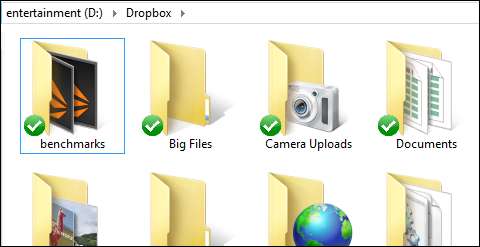
Successivamente, sposta (non copiare) il file o i file che desideri spostare in quella cartella. È qui che entra in gioco la pazienza. Il caricamento di file di grandi dimensioni o anche di molti file può richiedere un po 'di tempo. Se utilizzi una connessione via cavo di base, la velocità di caricamento sarà un'ombra della velocità di download, quindi anche il caricamento di pochi gigabyte di dati potrebbe richiedere alcune ore o addirittura giorni se stai caricando decine o centinaia di gigabyte.
Avvertenze a parte, una volta caricati i file, è il momento di disattivare la sincronizzazione di quella cartella. Fare clic con il pulsante destro del mouse sull'icona di Dropbox nella barra delle notifiche e fare clic su "Preferenze ..." per aprire le preferenze di Dropbox.
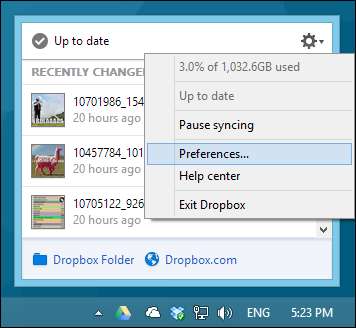
Nelle preferenze di Dropbox, fai clic sulla scheda "Account", quindi su "Sincronizzazione selettiva ...". Nella schermata Sincronizzazione selettiva, deseleziona la casella accanto alla cartella o alle cartelle che desideri annullare la sincronizzazione.
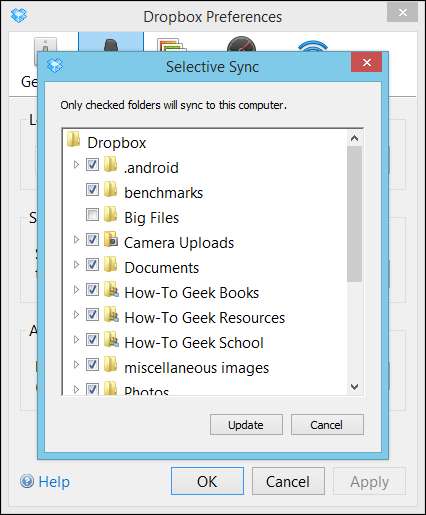
Dropbox ti avviserà che una volta aggiornate le impostazioni di sincronizzazione selettiva, la cartella verrà eliminata dal tuo computer, ma saranno comunque disponibili online e su altri dispositivi. Nota, assicurati che quando utilizzi altri dispositivi con Dropbox installato, aggiorni le impostazioni di sincronizzazione selettiva perché altrimenti la cartella Big Files verrà scaricata.
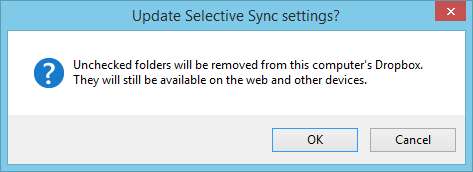
Una volta aggiornate le preferenze di sincronizzazione, la cartella locale verrà eliminata e lo spazio sul disco rigido verrà recuperato.
Google Drive
La procedura su Drive è simile a quella su Dropbox, prima crea la tua nuova destinazione nella cartella locale di Drive.
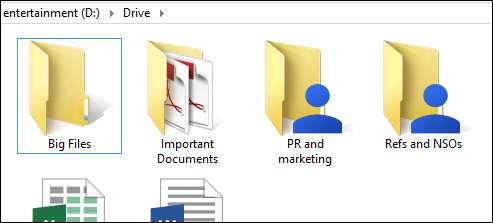
Successivamente, fai clic con il pulsante destro del mouse sull'icona di Drive nella barra delle notifiche, quindi fai clic su "Preferenze ..." per aprire le preferenze di Google Drive.
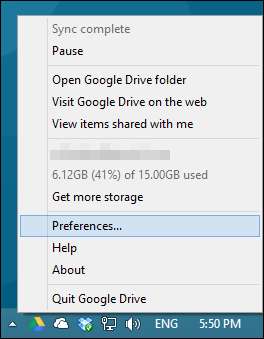
La finestra delle preferenze si aprirà automaticamente nella scheda "Opzioni di sincronizzazione". Assicurati che l'opzione "Sincronizza solo alcune cartelle con questo computer" sia selezionata, quindi deseleziona la cartella o le cartelle che desideri annullare la sincronizzazione.
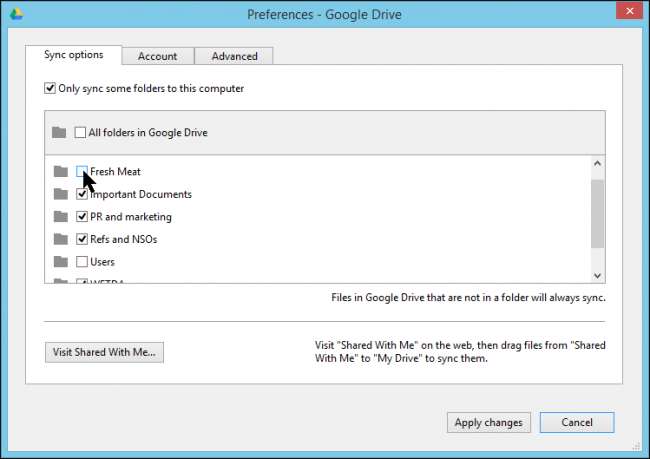
Fai clic su "Applica modifiche" e ti verrà mostrata una finestra di conferma che ti avvisa che la tua cartella verrà rimossa dalla memoria locale, ma sarà conservata su Google Drive.
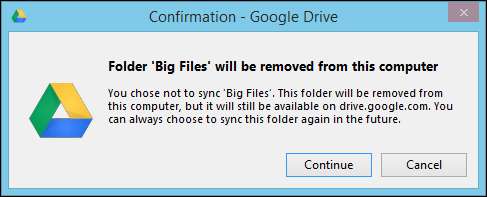
Ed è tutto, la tua cartella e i suoi contenuti che occupano spazio verranno archiviati in modo sicuro nel cloud.
Microsoft OneDrive
Infine, c'è OneDrive, che viene integrato in Windows 8.1 (ma non in Windows 8). Vediamo i metodi che desideri utilizzare per Windows 8.1, quindi per il client desktop OneDrive su Windows 7, che sarà lo stesso processo su Windows 8.
OneDrive su Windows 8.1
In Windows 8.1, puoi trovare la cartella OneDrive in Esplora file. Come abbiamo detto, è incorporato nel sistema, quindi non è necessario un client separato. Come con tutti gli altri nostri servizi cloud, creiamo una nostra cartella Big Files e vi spostiamo i nostri file solo cloud.
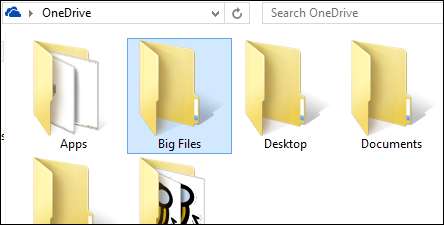
OneDrive su Windows 8.1 ha una funzionalità che normalmente non vedrai su altri servizi cloud. Con OneDrive, puoi rendere i file disponibili "solo online", il che significa che puoi ancora vederli localmente (puoi persino accedervi, ma devono essere scaricati prima).
Per rendere la cartella Big Files solo online, fare clic con il tasto destro e selezionare "Rendi disponibile solo online" nel menu contestuale.
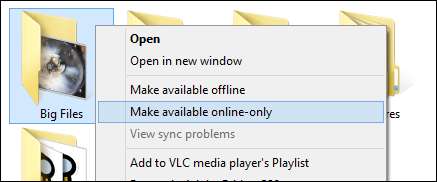
Finché la cartella è solo online, tutti i file in essa spostati verranno caricati ed eliminati fisicamente dal disco rigido. Puoi anche farlo con singoli file o un gruppo di file. Seleziona semplicemente i file all'interno della cartella OneDrive, fai clic con il pulsante destro del mouse e rendili disponibili solo online.
Il processo per utilizzare l'app OneDrive di Windows Store è semplice. Premi a lungo (o fai clic con il pulsante destro del mouse) sulla cartella o sulle cartelle in modo da selezionarle.
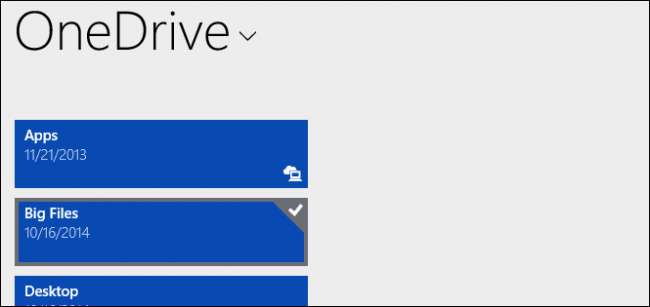
Sulla barra delle opzioni risultante lungo il bordo inferiore dello schermo, scegli l'opzione "Rendi solo online".

Ricorda, tutte queste funzionalità sono già integrate in Windows 8.1 e nel prossimo Windows 10, quindi non è necessario installare o configurare nulla. Se utilizzi Windows 7 o Windows 8, tuttavia, dovrai installare il client desktop OneDrive proprio come faresti con Dropbox o Drive.
OneDrive su Windows 7 o Windows 8
Se usi Windows 7 o stai ancora resistendo con Window 8, allora sarà necessario scaricare e installare il client desktop OneDrive separato , che integrerà il servizio nel tuo computer.
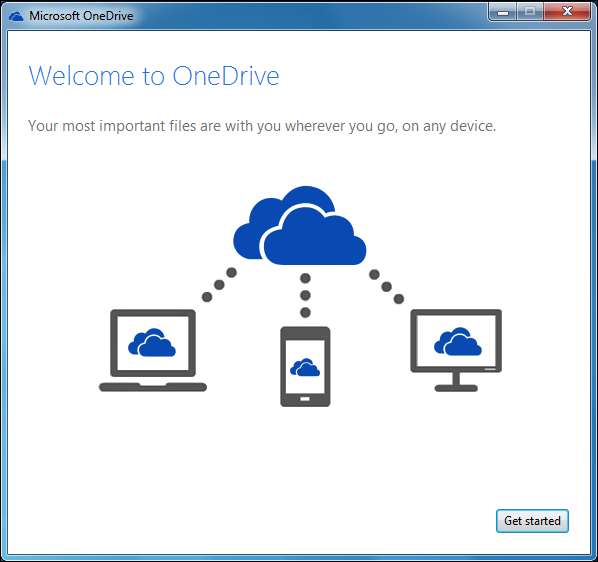
Dovrai accedere con il tuo account Microsoft per accedere a cartelle e file.

Se hai già impostato la cartella Big Files altrove, puoi scegliere quali cartelle sincronizzare. Altrimenti, seleziona "Tutti i file e le cartelle nel mio OneDrive".
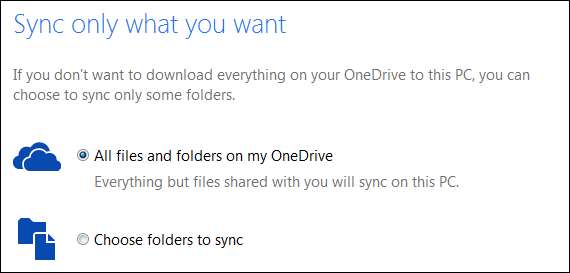
Una volta installato, segui la stessa procedura degli altri servizi. Crea la tua cartella Big Files nella cartella OneDrive e sposta i tuoi file solo cloud al suo interno.
Successivamente, fai clic con il pulsante destro del mouse sull'icona di OneDrive nella barra delle notifiche e seleziona "Impostazioni" dalle opzioni risultanti.
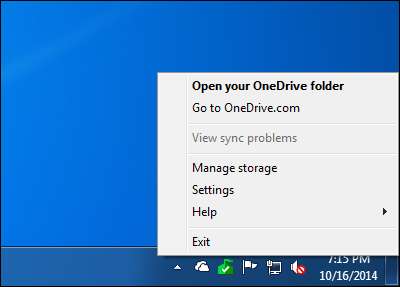
Con le impostazioni di OneDrive aperte, fare clic sulla scheda "Scegli cartelle" e quindi fare clic sul pulsante "Scegli cartelle".
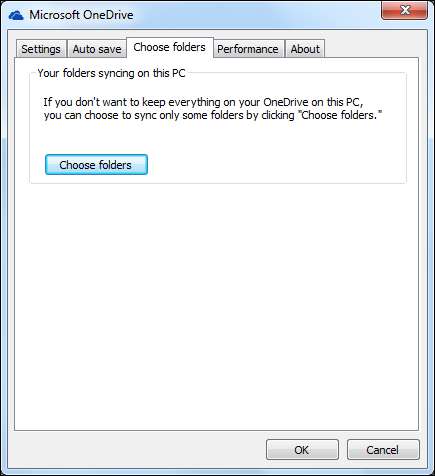
Nella schermata successiva, fai clic su "Scegli le cartelle da sincronizzare" e deseleziona la cartella o le cartelle che desideri rimuovere dalla sincronizzazione, quindi fai clic su "OK". Come con Google Drive e Dropbox, la tua cartella sarà tenuta al sicuro nel cloud ma rimossa dalla tua memoria locale.
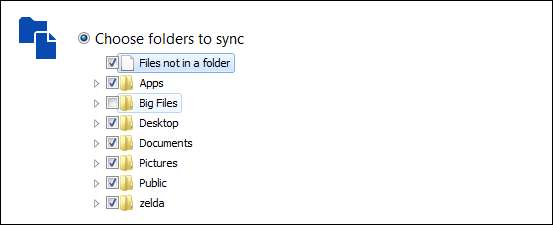
Abbiamo quasi finito, dedichiamoci un momento per controllare come caricare i file sul servizio cloud scelto utilizzando i loro siti web. Ciò sarà utile per quelle volte in cui desideri caricare qualcosa nella tua cartella solo online, ma non vuoi armeggiare con le tue impostazioni di sincronizzazione per accedervi localmente.
I siti web
Quindi ecco lo scenario: hai scaricato con successo i tuoi file di grandi dimensioni nel cloud e la cartella locale è stata rimossa. Successivamente, scopri un altro file che vorresti inserire in quella cartella, ma non è più disponibile.
Potresti eseguire tutta quella trafila e risincronizzare la tua cartella solo online, inserire il file in essa in modo che venga caricato nel cloud, quindi de-sincronizzare di nuovo la cartella, ma non è molto conveniente, vero?
Il modo migliore, purché si tratti di uno o due file, è semplicemente utilizzare il sito Web del servizio cloud per caricare i file.
Sul sito Web di Dropbox, puoi trascinare il file nella cartella oppure fare clic sul pulsante "Carica".
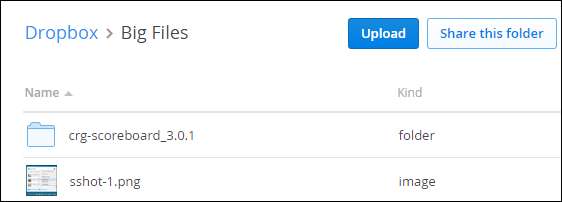
Utilizzando Google Drive, puoi anche trascinare i file nella finestra della cartella, oppure puoi fare clic sul pulsante rosso con la freccia bianca, accanto al pulsante Crea.
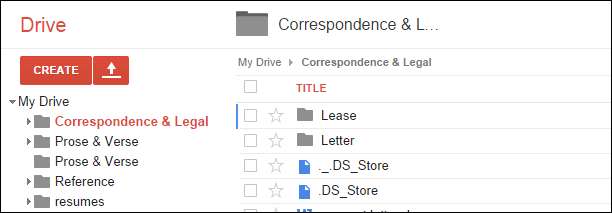
Infine, anche OneDrive consentirà le funzioni di trascinamento e, analogamente, è disponibile un comodo pulsante "Carica" su cui fare clic.
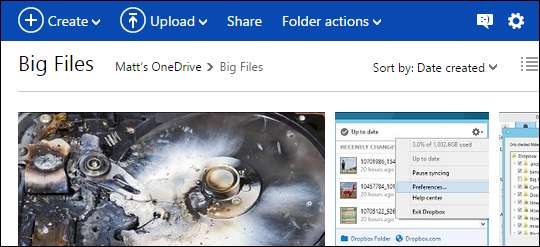
Tieni presente che puoi sempre utilizzare i siti Web per eseguire caricamenti di file solo online, tuttavia, devi tenere aperte le finestre del browser. Chiudere il browser o spegnere il computer potrebbe interrompere l'operazione e dovrai riprendere da dove si era interrotto in un secondo momento. Il metodo preferito è utilizzare il client desktop per il tuo servizio e de-sincronizzare come abbiamo descritto.
Indipendentemente dal servizio cloud che utilizzi principalmente, dovresti essere in grado di eseguire lo stesso tipo di operazione salvaspazio. Dedica solo un momento a controllare le impostazioni del tuo cliente per vedere come vengono sincronizzate le cose.
Utilizzi già il cloud per risparmiare spazio locale? Questo articolo ti ha aiutato? Ci piacerebbe sentire la tua opinione nel nostro forum di discussione!







